温馨提示:这篇文章已超过452天没有更新,请注意相关的内容是否还可用!
摘要:,,安装Android Studio后,为了增加模拟测试的功能,用户可以选择添加逍遥模拟器。逍遥模拟器是一款强大的安卓虚拟设备,能够在PC上模拟安卓设备环境,帮助开发者进行应用测试。安装逍遥模拟器后,开发者可以在Android Studio中直接启动并管理模拟器,提高开发效率和测试质量。整个过程简单易行,为开发者提供了极大的便利。
血淋淋的教训,但我始终记吃不住,我已经两次安装了Android Studio,三次安装了逍遥模拟器。
在重新安装Android Studio之前,务必彻底删除之前的Android Studio文件,这包括但不限于控制面板的卸载程序,重要的是要删除C:\Users\用户名目录下的以.开头的文件以及AppData目录下的文件,具体步骤请遵循相关教程。
在安装SDK时遇到了问题,与网上的教程结果不符,在尝试安装过程中,只能点击cancel,但无法退出,最后只能强制关闭Android Studio任务管理器。
正常的操作应该是这样的...(此处省略,因为您已经提供了相关图片)
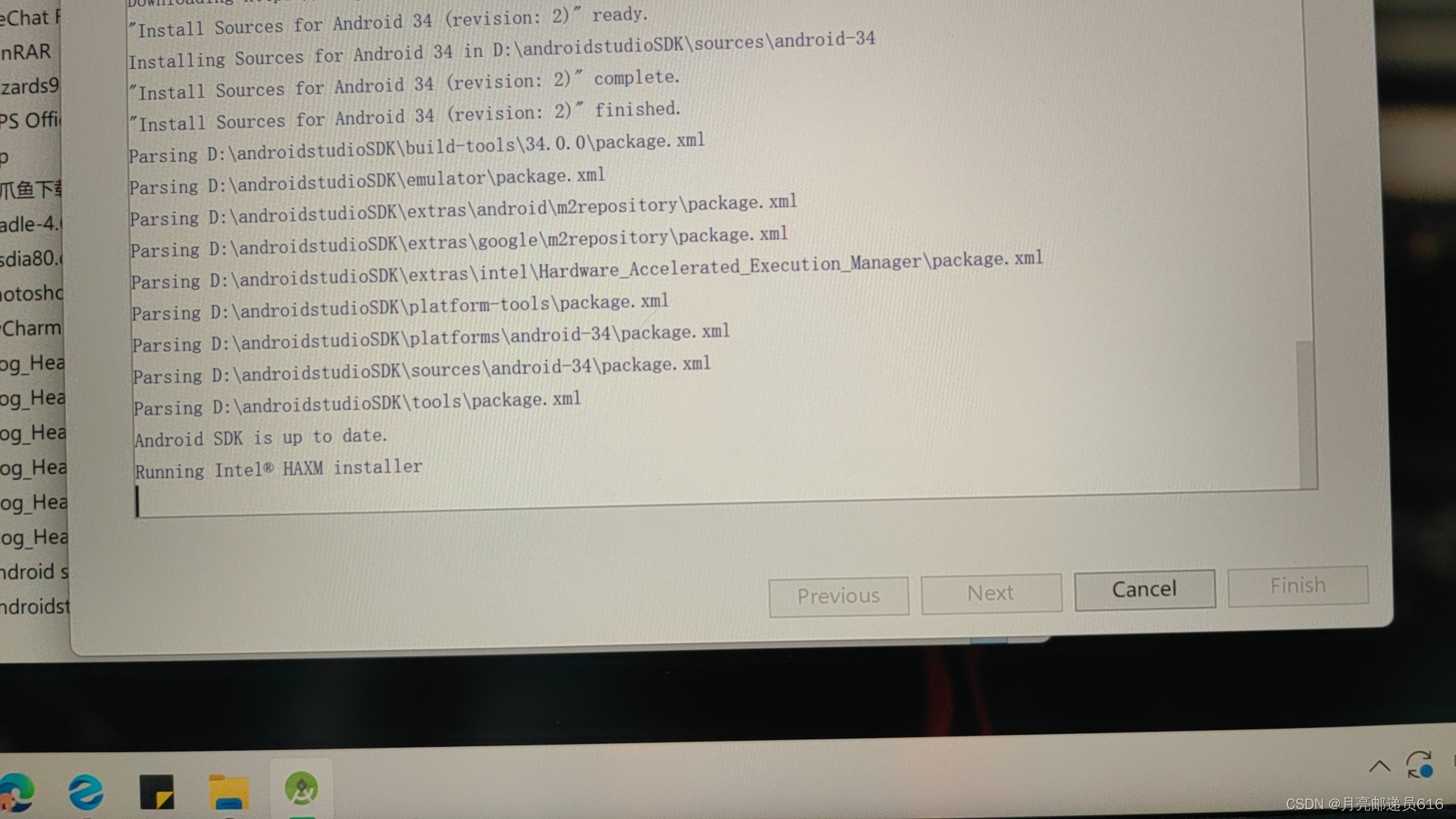
重新进入Android Studio后,如果默认打开的文件是.kt后缀名,那么可能存在问题。
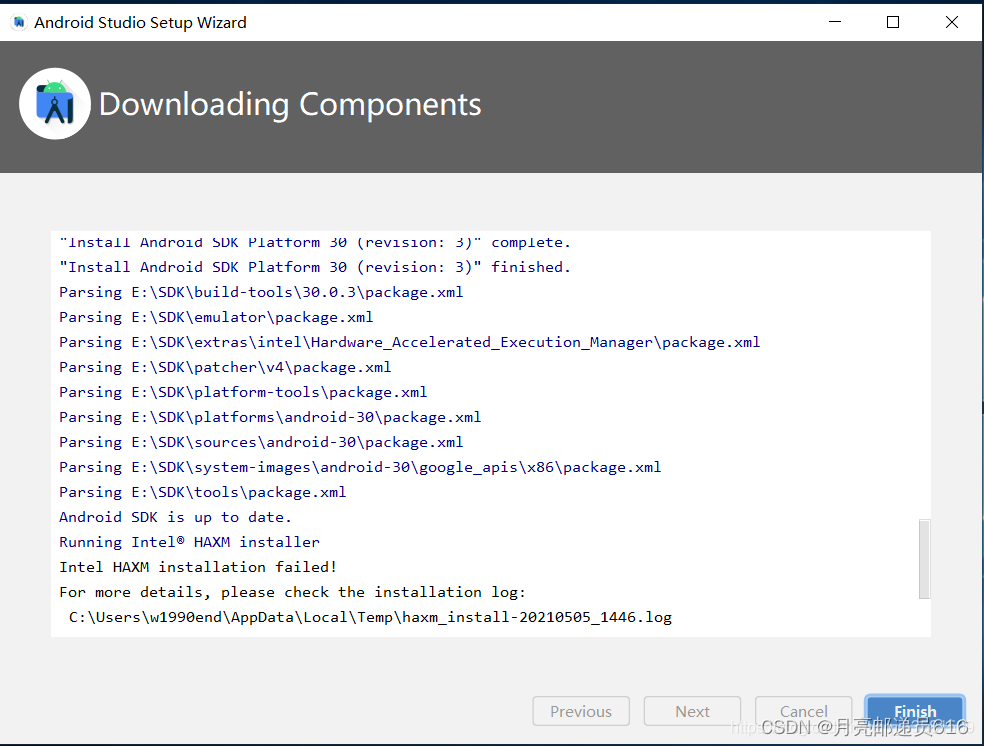
同步依赖包时,会自动下载,同时在C:\Users\用户名\.gradle\wrapper\dists目录下生成一个乱序字符串文件夹,由于下载速度可能较慢,建议直接下载gradle-4.6-all.zip压缩包。
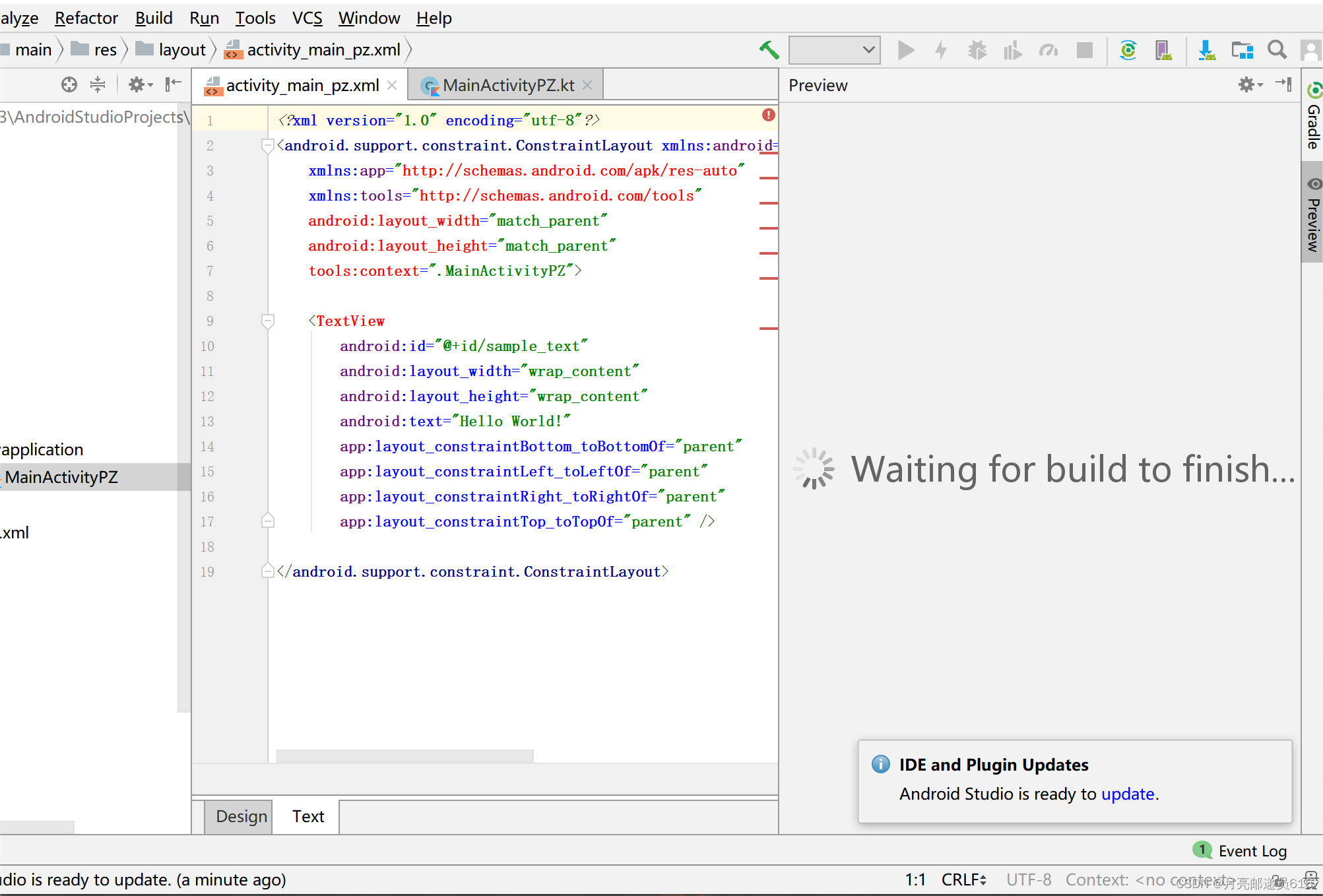
网上的教程有时会遇到问题,例如放在C:\Users\用户名\.gradle\wrapper\dists\gradle-4.6-all目录下仍然会下载或自解压缩生成新的目录和乱序字符串文件夹,最终可能导致超时错误,另一种方法是将压缩包放在乱序字符串文件夹下或解压到C:\Users\用户名\.gradle\wrapper\dists\gradle-4.6-all目录,但可能仍然会遇到各种错误。

我尝试清空C:\Users\用户名\.gradle\wrapper\dists目录下的所有内容,并将压缩包直接放在这里,但问题仍未解决。
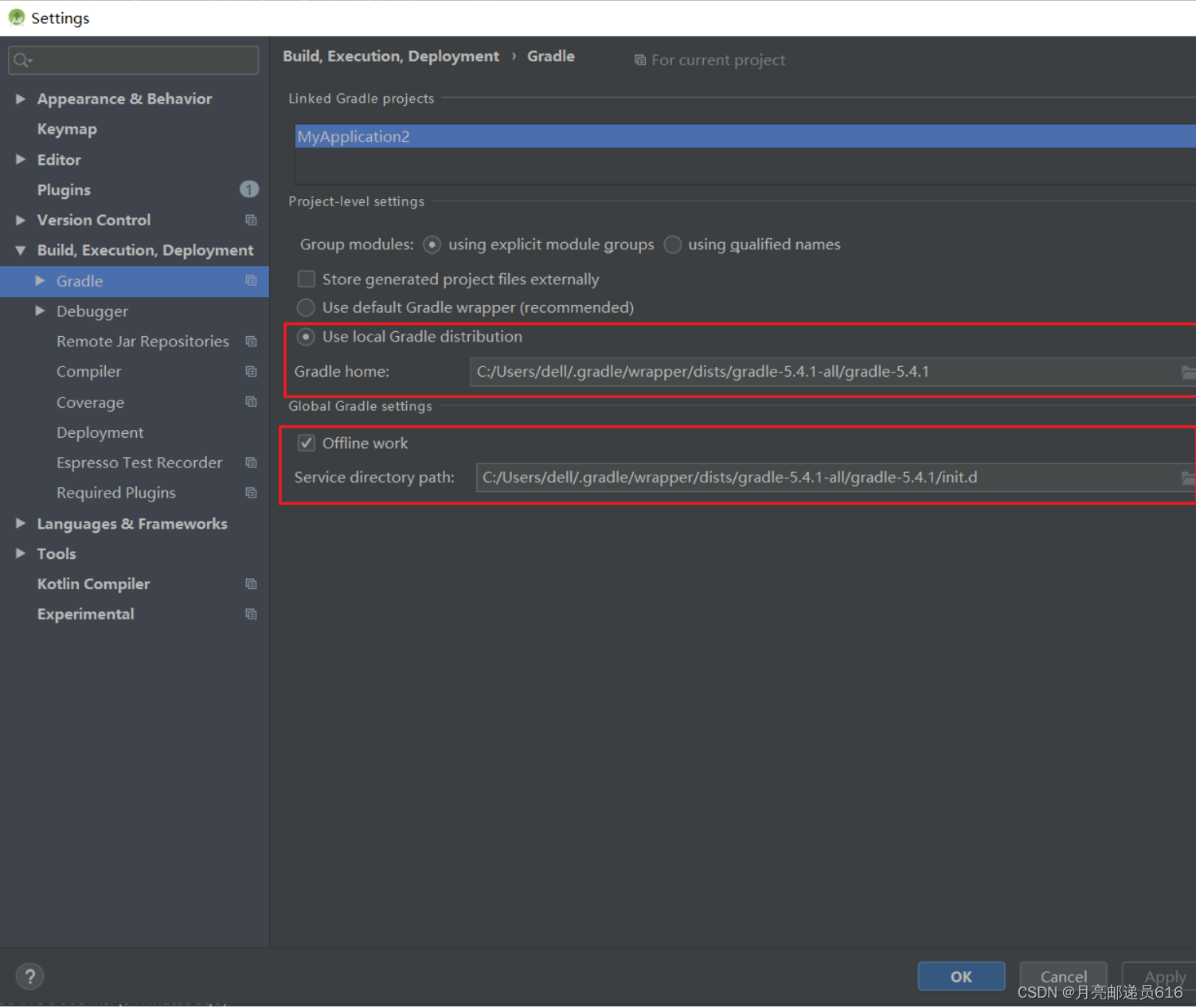
在修改时,请确保第一项是C:\Users\用户名\.gradle\wrapper\dists\gradle-4.6-all\gradle-4.6,第二项不要勾选,以避免后续错误。

再次点击同步时,我仍然遇到了错误,似乎是版本问题,具体的错误提示是“Failed to find Build Tools revision 28.0.2”,通常情况下,下方会出现下载链接:Install Build Tools 28.0.2 and sync project,点击下载即可,另一种方法是在App->build.gradle文件中增加一行代码buildToolsVersion "28.0.3",然后再次尝试同步,但在我这里并没有效果,关于版本号的修改和路径的确认请遵循相关教程。
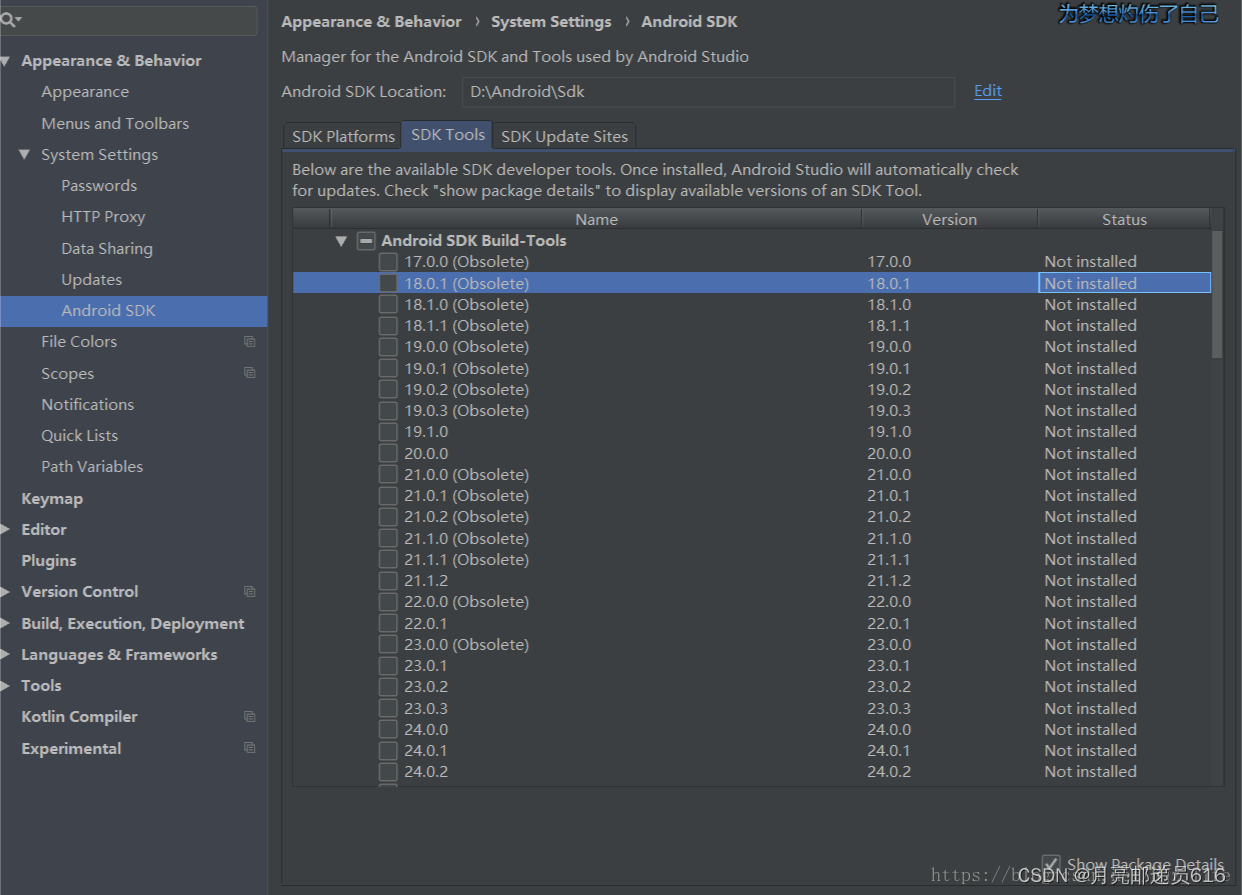
新的报错提示是...(此处省略具体报错信息),解决方法是打开sdk manager,下载一个低版本的API(这里我选择的是api27),勾选后点击确定开始下载,将项目中的build.gradle文件中的sdk version改为下载的版本27(仅修改数字部分),在gradle scripts中的另一个build.gradle文件中添加以下代码(如果已有部分代码,则进行相应修改),代码内容如下:

buildscript {
repositories {
google()
jcenter()
maven { url 'http://maven.aliyun.com/nexus/content/groups/public/' }
}
allprojects {
repositories {
google()
jcenter()
maven { url 'http://maven.aliyun.com/nexus/content/groups/public/' }
}
}
}
``` 清除缓存并重启Android Studio后问题应该得到解决,如果在复制主文件代码时出现无法解析符号的错误(如Cannot resolve symbol ‘AppCompatActivity’),可以尝试清空项目目录中的.idea文件夹下的文件(如果不会操作,可以直接注释掉相关代码),连接虚拟器时需要注意找到虚拟器的adb.exe所在目录,并在上方路径框中输入cmd打开命令窗口,输入默认端口号后Android Studio会自动找到虚拟设备,最后放心大胆地点击确定,就可以在虚拟器上看到在Android Studio设计的界面了,如果有用的话,请留下你的足迹。
希望以上内容能对您有所帮助!如果有任何其他问题或需要进一步的解释,请随时提问。





还没有评论,来说两句吧...